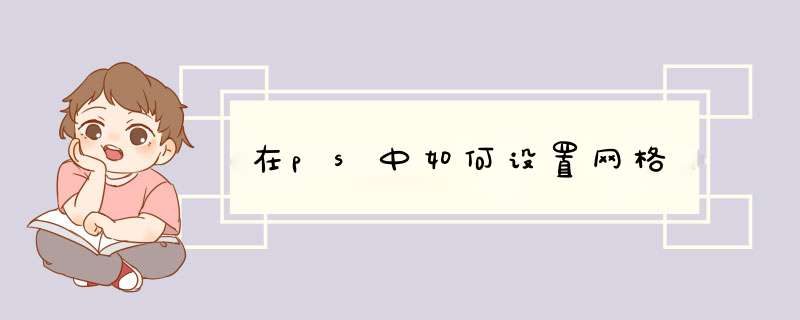
一、打开ps软件,在画布任意一处双击鼠标,d出添加图片的窗口。
二、在这里选择好需要添加的图片,然后单击“打开”。
三、图片已经添加进来了,先单击“视图”按钮。
四、选择视图下拉菜单中的“显示”下的“网格”即可添加网格线;快捷键是【Ctrl+“】键,按下即可添加网格。
五、网格就已添加好。
六、如果觉得网格太小,网格线的颜色不好看等,也可以自行设置。先单击”编辑“菜单。
七、在下拉菜单中选择”首选项“下的”参考线、网格和切片“选项。
八、可以进行与网格相关的各项设置,如图所示。设置好了之后单击右上角的”确定“按钮即可。
九、最后就可以看到原先的网格已经跟随着设置发生改变了。
1、打开photoshop。
2、新建一个宽为400乘以高400像素的,分辨率为96像素英寸的RGB颜色模式,背景为白色的文件。
3、点击好后,文件建好。
4、设置前景色,d出拾色器,RGB值为180.170.115,如图。
5、在工具箱中选择矩形工具。
6、在选项栏中单击填充像素,然后再画面中绘制一个正方形,将整个文件都变为前景色的颜色。
7、然后设置前景色RGB数值为245.230.170。
8、点击好后,在选项栏中选择圆角矩形工具,半径设为:10px,在文件中画一个圆角正方型。
9、接着再来设置RGB数值前景色味205.190.105。
10、接着在图中画一个稍小一点的圆角正方型。
11、在工具箱中选择直线工具。
12、选型栏中设置粗细为18px,绘制一条竖着的粗直线。
13、将粗细改为2px,画出一些横道来。
14、设置RGB数值为100.90.15。
15、在自定义形状选项中,选择不受限制。
16、在形状d出式调版中选择一个形状,然后画在文件上即可完成在照片上加栅格线。
欢迎分享,转载请注明来源:内存溢出

 微信扫一扫
微信扫一扫
 支付宝扫一扫
支付宝扫一扫
评论列表(0条)